怎样在Win10中添加自带的五笔(电脑如何添加五笔)
小编:迷魂冰
更新时间:2022-08-25 07:15
微软输入法到了Win10之后,做得还是挺好用的,用着挺顺手的,起码没有广告和各种弹窗,但电脑店安装的Win10系统一般只安装了拼音输入法,一些70后或更年长的电脑使用者可能习惯于用五笔输入法,下面来说说怎么在Win10中添加五笔输入法。

如果是使用第三方的输入法,那就简单了,下载一个输入法的安装程序,双击,然后下一步,直至完成,这里介绍的是添加Win10自带的五笔输入法,不用去网上下载就可以安装使用。
点击开始按钮,再点击齿轮形状的设置按钮,打开设置界面

点击“时间和语言”,再接着点“语言”,滑到下面,点击“中文(中华人民共和国)”展开后,出现了“选项”按钮,点“选项”

在语言选项界面中,滑到下面,可以看到,已经有“微软拼音”,点“添加键盘”

“微软拼音”是灰色的,不可选,我们要添加的是五笔,点“微软五笔”,一下子就添加完成了

添加完成后如下图:

在桌面选择是这样的:

最后是完整的动图
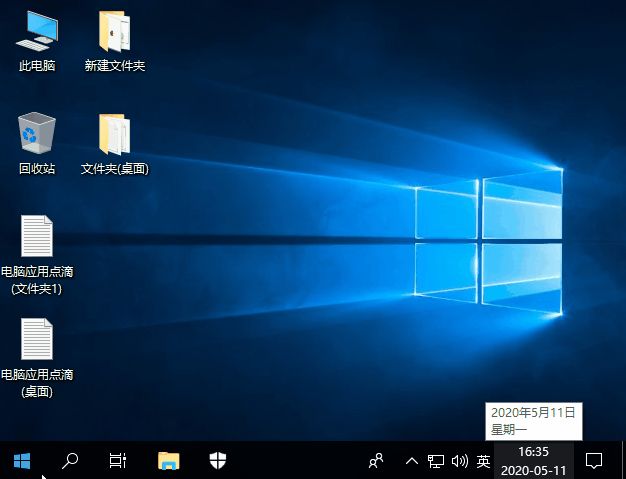
添加微软拼音输入法也是一样的,在上述的操作中,选择微软拼音即可。














